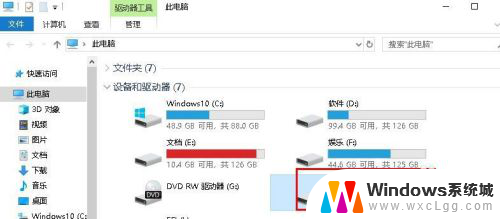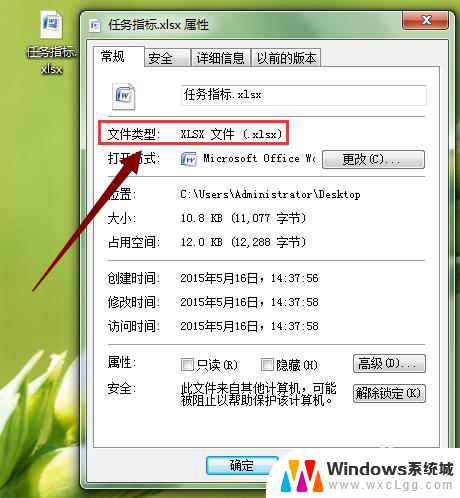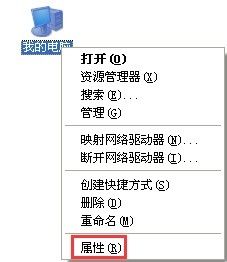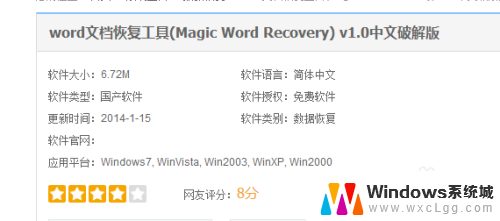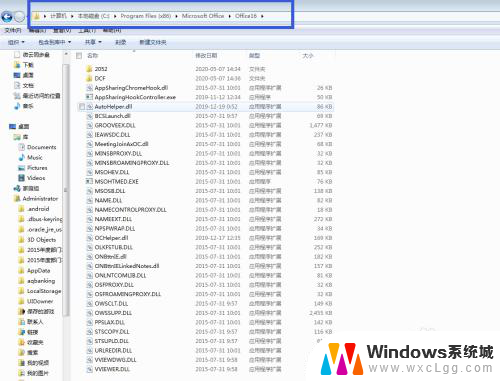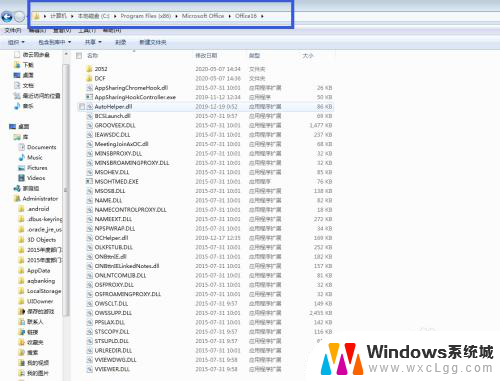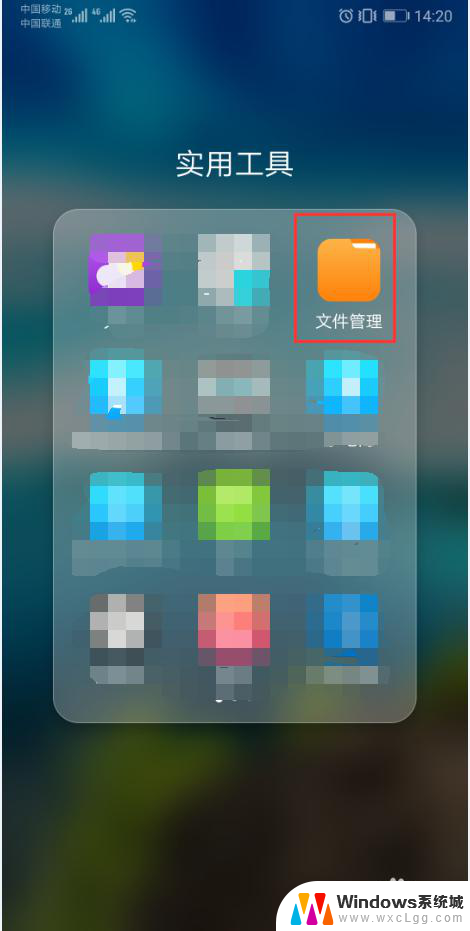电脑打不开xlsx格式的文件怎么办 Excel xlsx文件损坏怎么办
当您尝试打开一个xlsx格式的Excel文件时,却发现电脑无法成功加载该文件,或者文件已损坏无法正常打开时,这可能会给您带来一定的困扰,在面对这种情况时,不妨先尝试一些简单的解决方法来修复文件或解决打开问题。接下来我们将介绍一些实用的方法来应对电脑打不开xlsx格式文件或Excel xlsx文件损坏的情况。
方法如下:
1.方法一:安装高版本的Office程序。Excel2003无法打开格式为“.xlsx”格式的文件。所以可以安装Office2007之后的版本,如:Office2007、Office2010、Office2016等高版本文件。
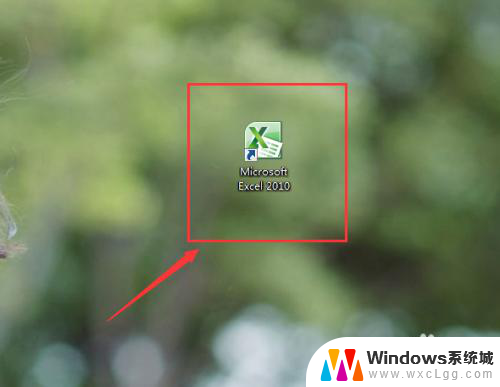
2.方法二:格式转换。在安装有Excel2007等高版本的电脑上打开格式为“.xlsx”的文件。
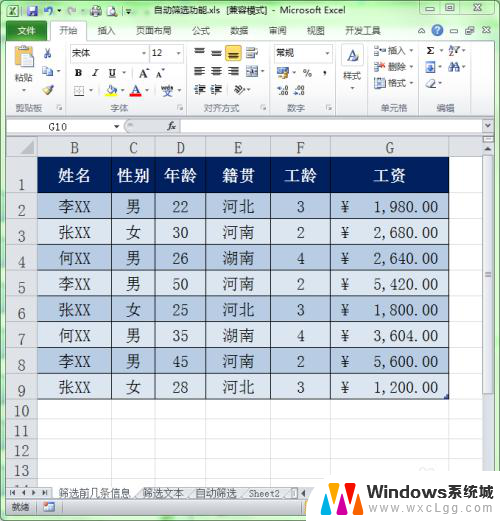
3.选择“文件”菜单选项卡。
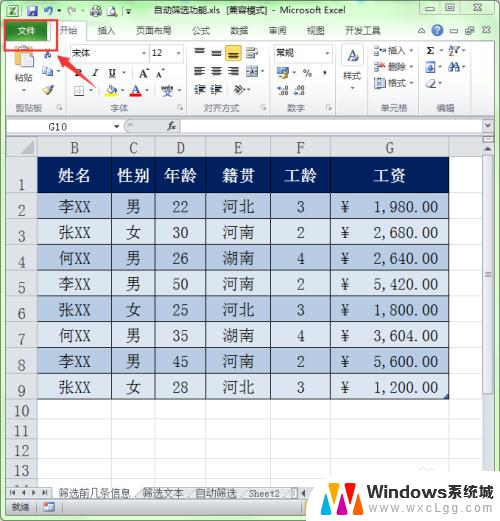
4.在弹出的下拉菜单中选择“另存为”命令。
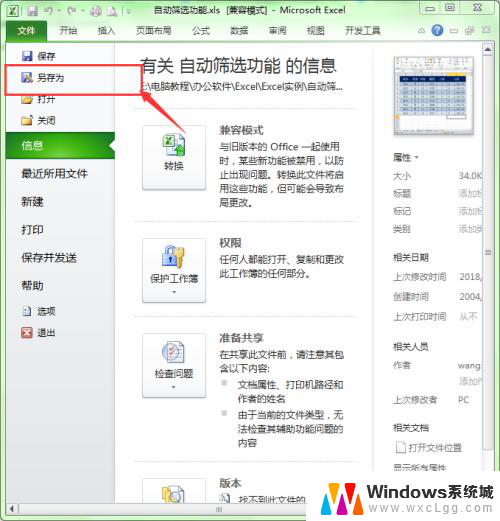
5.此时会弹出“另存为”对话框,单击“保存类型”的下拉列表按钮。
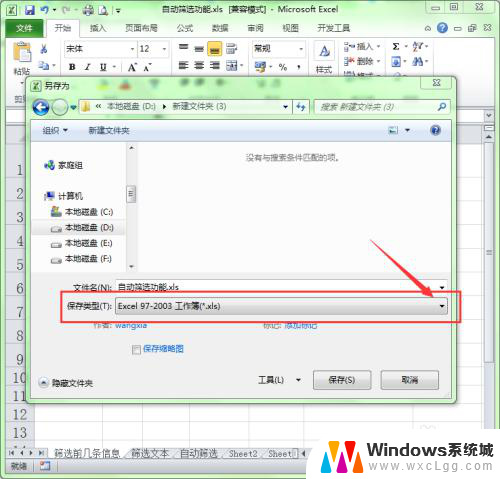
6.在弹出的下拉列表中选择“Excel97-2003工作簿(*.xls)”命令。单击保存按钮。
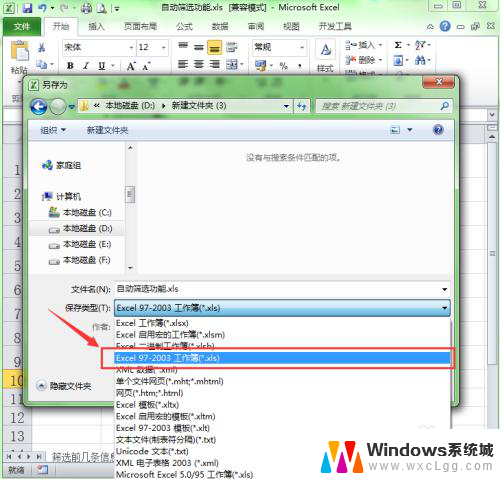
7.这样文件的格式就变成了Excel2003支持的格式“.xls”,就可以用Excel2003顺利地打开此文件了。
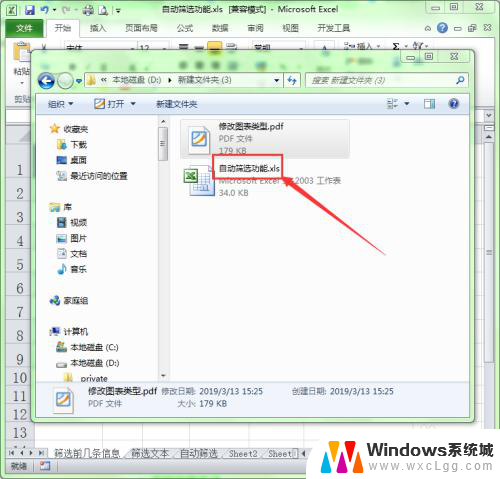
以上就是电脑无法打开xlsx格式的文件的解决方法,如果遇到这种情况,你可以按照以上操作进行解决,非常简单和快速。